
Margir Steam notendur vilja taka upp myndband af spiluninni, en samt vantar upptökuaðgerðina í Steam forritinu sjálfu. Þrátt fyrir að Steam leyfi þér að senda út vídeó frá leikjum til annarra notenda geturðu ekki tekið upp myndband af spiluninni. Til að framkvæma þessa aðgerð þarftu að nota forrit frá þriðja aðila. Til að læra að taka upp myndskeið frá Steam skaltu lesa áfram.
Til að taka upp vídeó frá leikjum sem þú spilar á Steam þarftu að nota forrit frá þriðja aðila. Á hlekknum hér að neðan er hægt að finna frábær forrit til að taka upp myndskeið úr tölvu.
Forrit til að taka upp myndband úr tölvu
Þú getur lesið um hvernig á að taka upp myndskeið með hverju tilteknu forriti í samsvarandi grein. Mörg þessara forrita eru algerlega ókeypis og leyfa þér að taka upp vídeó úr hvaða leik eða forriti sem er sett upp á tölvunni þinni.
Lítum á ítarlegt dæmi um upptöku á gameplay í Steam með Fraps forritinu.
Hvernig á að taka upp myndband frá Steam leik með Fraps
Fyrst þarftu að keyra Fraps appið.
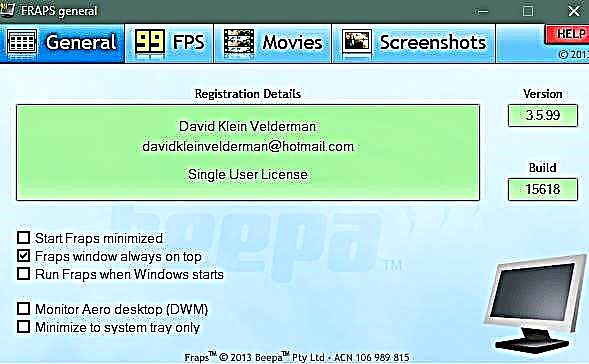
Eftir það skaltu velja möppuna þar sem myndbandið verður tekið upp, hnappinn til að taka upp og gæði upptökunnar. Allt er þetta gert á flipanum Kvikmyndir.
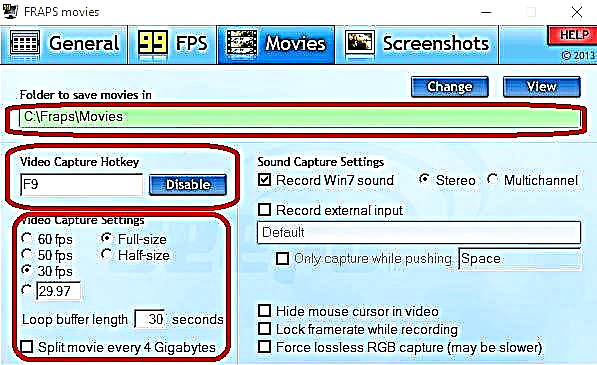
Eftir að þú hefur stillt nauðsynlegar stillingar geturðu byrjað leikinn frá Steam bókasafninu.

Til að byrja að taka upp myndskeið, smelltu á hnappinn sem þú tilgreindi í stillingunum. Í þessu dæmi er þetta „F9“ lykillinn. Eftir að þú hefur tekið upp myndinnskotið, ýttu aftur á F9 takkann. FRAPS mun sjálfkrafa búa til myndbandsskrá með uppteknu brotinu.
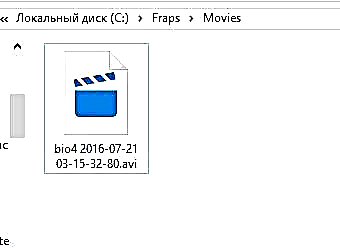
Stærð skrárinnar, sem myndast, fer eftir gæðum sem þú valdir í stillingunum. Því færri rammar á sekúndu og lægri myndupplausn, því minni er stærð hennar. En á hinn bóginn, fyrir hágæða vídeó, er betra að spara ekki laust pláss á harða disknum. Reyndu að ná jafnvægi milli gæði og stærð myndbandsskrár.
Til dæmis væru ákjósanlegar stillingar fyrir flest myndbönd upptöku með 30 myndum / sek. í fullum skjágæðum (í fullri stærð).
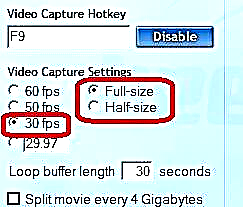
Ef þú keyrir leiki í háum upplausnum (2560 × 1440 og hærri), þá ættirðu að breyta upplausninni í hálfa stærð (hálf stærð).
Nú veistu hvernig á að búa til myndband í Steam. Segðu vinum þínum frá þessu, sem hafa heldur ekki sama um að taka upp myndband um leikjaævintýrið sitt. Deildu myndskeiðunum þínum, spjallaðu og njóttu frábærra leikja þessarar leikjaþjónustu.











